2020年度から小学校で必修化されるプログラミング教育。
プログラミングって???と不安になる親もいらっしゃる中、家庭でどう対応していけばよいのでしょうか?
私は、親子で一緒にはじめてみることが良いのではと考えており、おうちでできる 親子で始めるプログラミングという記事で『SCRATCH(スクラッチ)』を紹介しました。
SCRATCH(スクラッチ)は、子ども向けのプログラミング学習環境のことで、最近では、学校教育や民間のプログラミング教室でもよく使われているものです。
これから子供が学びはじめる今だからこそ、親としてもプログラミングをはじめてみる絶好のチャンスでもあると思います。
そこで今回は、SCRATCH(スクラッチ)のはじめ方と親子ではじめる際のちょっとしたコツを紹介したいと思います。
SCRATCH(スクラッチ)の準備とはじめかた
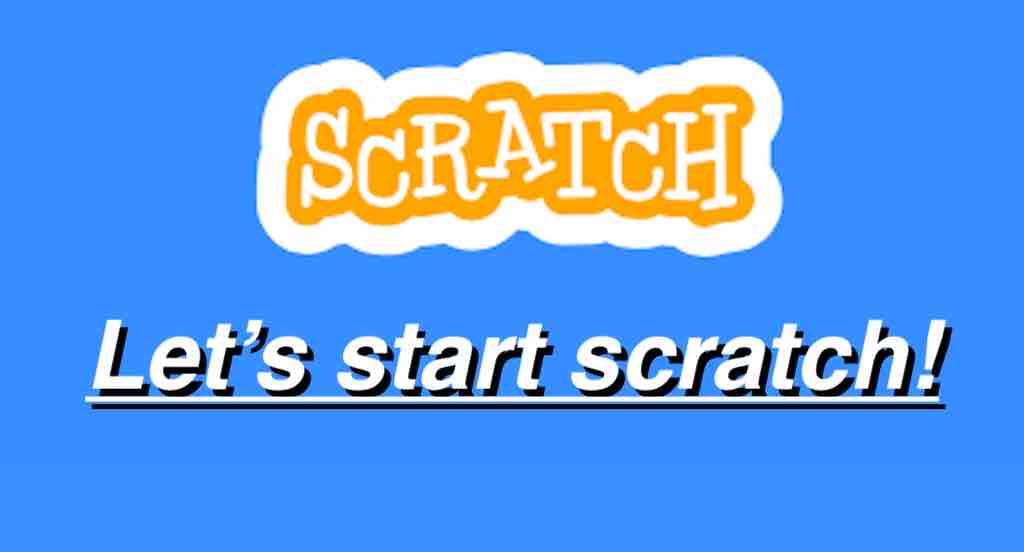
まずは、SCRATCH(スクラッチ)がどんなものか触れてみましょう。
これから紹介する手順を追っていけば、まずはどんなものか体感できるのではないかと思います。
準備することは、パソコンから公式サイトにアクセスするだけ!
SCRATCH(スクラッチ)を利用するには、インターネットに繋がるパソコンがあれば十分です。
そして、下のリンク先にあるスクラッチの公式サイト(ホームページ)にアクセスしましょう。
するとこのようなSCRATCH(スクラッチ)のトップページにたどり着くと思います。
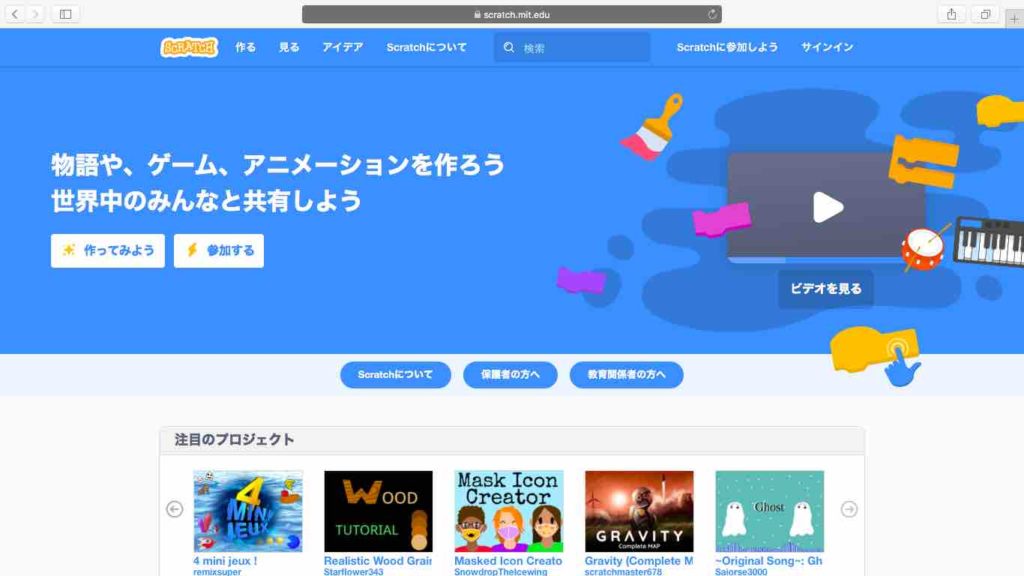
「作る」ボタンでさっそくプログラミングを始められます!
SCRATCH(スクラッチ)は、インターネットブラウザ上で簡単にプログラミングをすることができ、つくったプログラムをその場で動かすこともできます。
公式サイトの上部にある「作る」や中央の「作ってみよう」ボタンを押せばさっそくプログラミングを始められます!
とりあえず触れてみるだけなら、個人情報やアカウントの登録などの必要もありませんので安心してください。
ですが、『そもそも一体何をすればいいの?』という状態だと思います。
そこで、簡単な手順を紹介します。
①まずは、チュートリアルを見て真似してみましょう
SCRATCH(スクラッチ)について事前に勉強しようと思えば、ネット上にいくらでも情報があります。
しかし、プログラミングを知らない子供が始められるようにつくられているのが「SCRATCH(スクラッチ)」なのです!
まずは、あれこれと知識をつけるよりも、実際に体感した方が手っ取り早いと言えます。
それでは、「作る」ボタンを押すとプログラムを作成するメイン画面に切り替わります。
その際、前面に「チュートリアル」の動画が一緒に現れます。
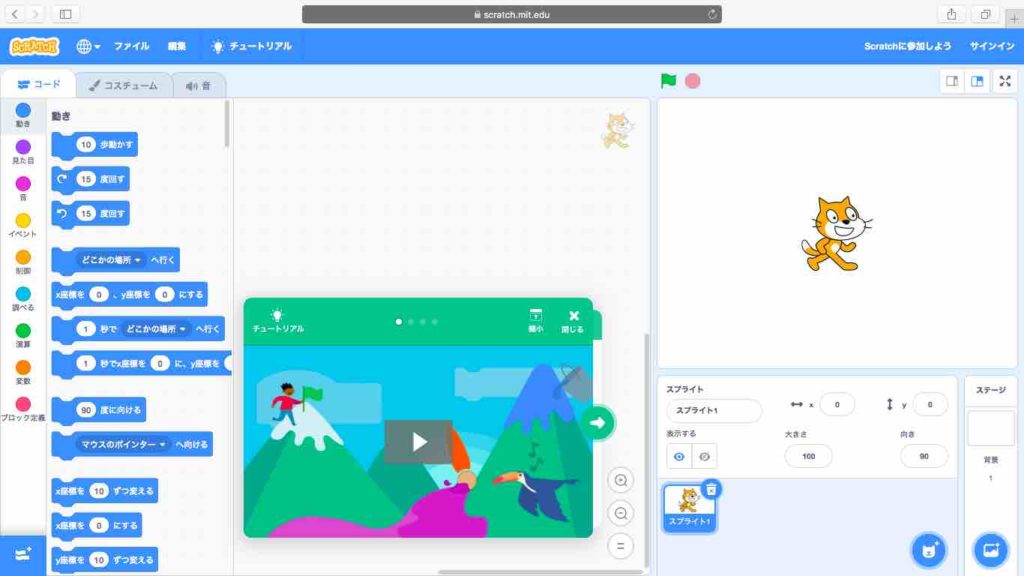
チュートリアルには、SCRATCH(スクラッチ)でできることやそのやり方がたくさん紹介されていますので、気になったものを色々見てみましょう。
チュートリアルはウィンドウを消してしまっても、メイン画面にリンクがあるのでいつでも見ることができます。
チュートリアルをご覧になればすぐに理解できると思いますが、SCRATCH(スクラッチ)では、
実行させたい命令(ブロック)を組み立てていくことでプログラムをつくります。
作ってみたいものがあれば一つ選んで、チュートリアルの動画と同じように操作してみましょう。
②完成したプログラムを動かしてみます!
チュートリアルを真似るだけで、実はもうあなたはプログラミングを始めています。そして、作ったプログラムは、緑色の旗のアイコンを押せば動きを確認することができます。
早速、つくったプログラムを動かしてみましょう。
(となりの赤色の丸いアイコンを押せば止まります)
どうでしょうか。簡単に動くプログラムができたのではないでしょうか?
③もう一度、子供を呼んで一緒にやってみましょう
おおまかな使い方がわかったら、お子さんに作ってみたいものを選んでもらって、一緒にやってみましょう。
パソコンの扱い方なんかも含め、親がリードしながら教えることができると思います。
無事に動かせるところまでたどり着けば、導入はおしまいです。
ここまで、ものの1、2時間あれば出来てしまうのではないかと思います。
簡単なSCRATCH(スクラッチ)のプログラムをつくってみましょう
チュートリアルを見ればプログラムを作れちゃいます!というのは確かなのですが、この記事を読んでいただいている段階ではまだ実際にチュートリアルを見られてはいないと思います。
そこで、とっても簡単なプログラミングの事例を紹介したいと思います。
SCRATCH(スクラッチ)の「作る」画面を5分ほどいじれば下の動画のようなゲーム”もどき”が作れます。
“もどき”というのはこれはまだゲームとしては完成していないからで、できることは以下の3つのみです。
- 緑色の旗ボタンを押すとボールが飛び出す。
- ボールが壁や緑色のバーに当たると跳ね返る。
- パソコンの右矢印か左矢印ボタンを押すとバーが動かせる。
実際のゲームに仕立てるには、もう少し色々手を加える必要がありますが、そうするとプログラムとして複雑になっていくので、超シンプルにしています。
それでも、ここからあと何を付け足していけばよりゲームっぽくなるかというのは想像しやすいのではないかと思います。
ゲームとして仕立てるコツについては【SCRATCH(スクラッチ)でゲーム作り】簡単に使える小ネタ3選!という記事も参考にしてみてください。
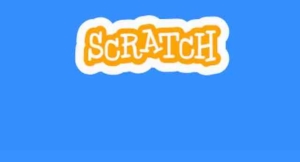
手順①:スプライトを用意
下の画像の右下にある青枠のネコ(スプライト)を一旦ゴミ箱に捨てて、「スプライトを選ぶ」から新しいスプライトを用意します。
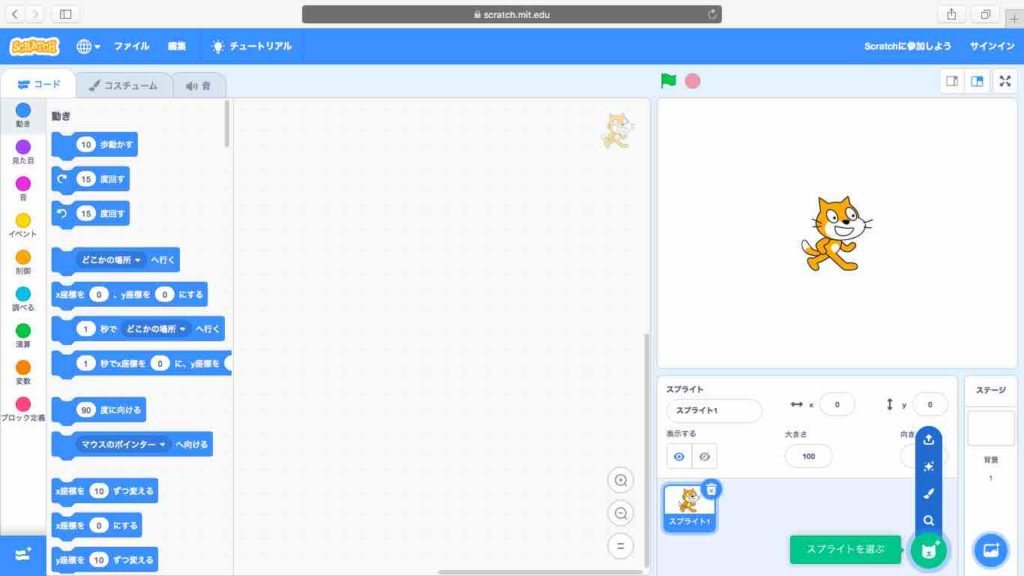
「スプライトを選ぶ」画面からball(ボール)とpadle(パドル)を探してそれぞれ選択します。
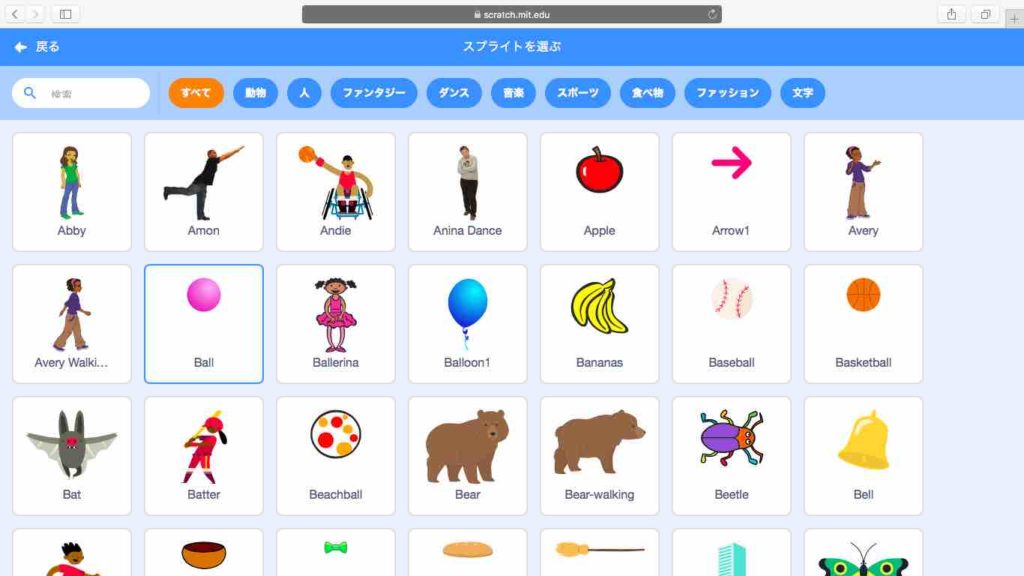
手順②:ball(ボール)のコードを組む
右下のballをクリックして選択したら、左上にあるコードというタブから、いろんな色のついたパズルのようなをものを真ん中のスペースにドラッグしてきて組み合わせます。
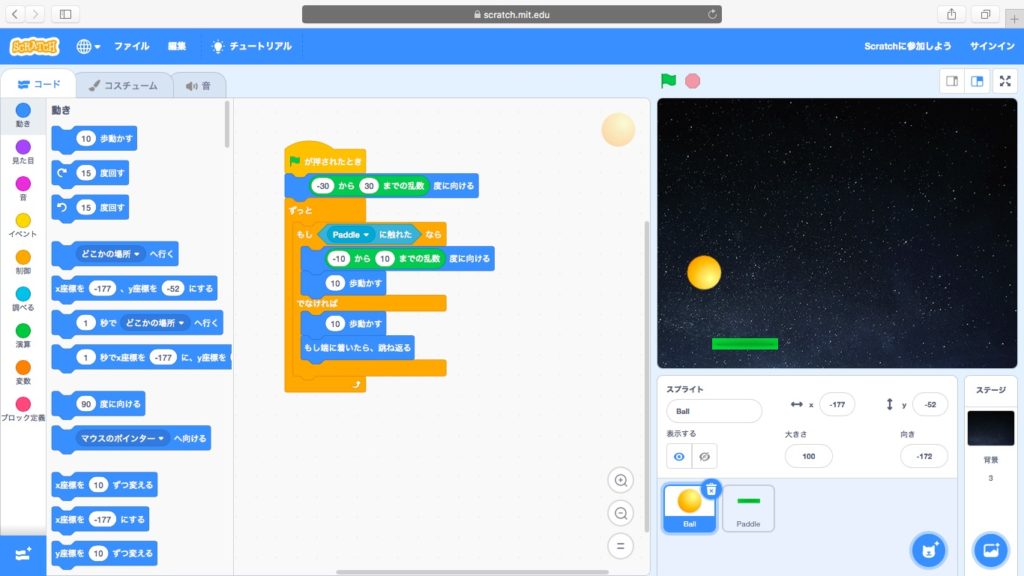
上の画面にあるように組み合わせたら緑色の旗をクリックしてみましょう。
組み合わせたコードに従ってボールが動きだすと思います。
手順③:padle(パドル)のコードを組む
それでは次に、パドルを自分で操作できるようにしてみます。
右下のpadleをクリックして選択したら、ballのときと同じ要領でコードを組んでいきます。今回は右矢印と左矢印で操作できるようにしてみました。
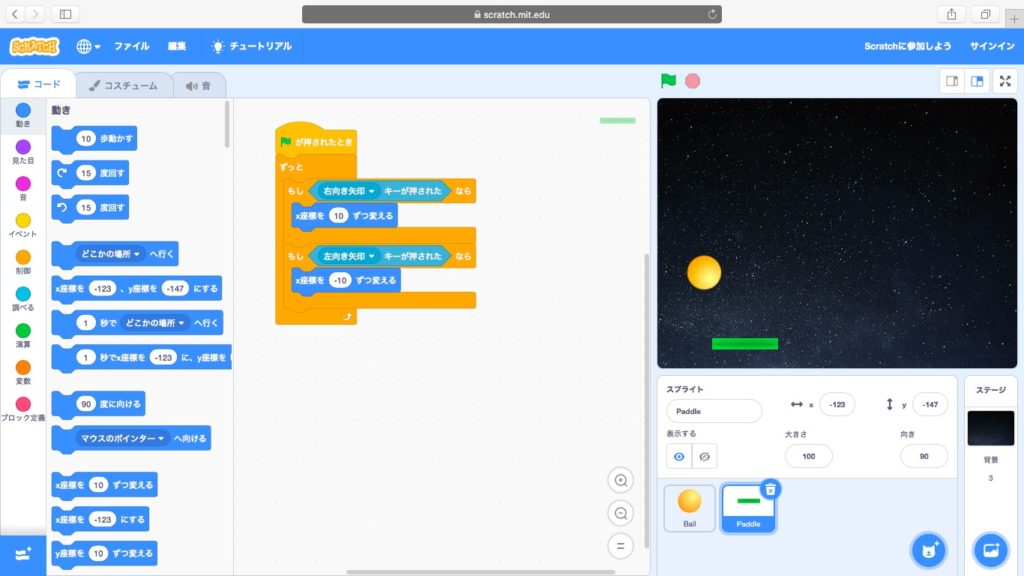
できあがったらもう一度緑色の旗をクリックしてみましょう。
今度はボールの動きとは別に自分でバーを動かせるようになりました。
ここからは、ボールが画面の下端についてしまったらやり直し、とか、得点を設けたり、・・・いろいろ工夫をすることで、オリジナルゲームをつくっていけるのではないかと思います。
SCRATCH(スクラッチ)を親子で楽しみながら学ぶコツ
ひとまず、
- チュートリアルを真似る
- ちょっといじってアレンジしてみる
といったことで遊びながら学習できますが、それだけだと飽きてしまいますよね。
家庭でプログラミングに取り組む場合は、与えられた課題をこなすというのではなく、自らやりたいことに夢中になって取り組むというスタイルに持っていくのが大事です。
そこで、お子さんと相談しながらオリジナルのプログラムをつくってみてはいかがでしょうか?
プログラミングの醍醐味は、こんなこと出来ないかな?と自分で考えたことを実際に形にできちゃうこと(創造できること)です。
こんなことしたい!あんなことできないかな?と思わせるコツをいくつか紹介します。
楽しみながら学ぶコツ①:オリジナル画像を取り込む
デフォルトのスプライトはネコですが、これをお子さんが好きなキャラクターや動物、乗り物のイラストや写真に置き換えてみましょう。
書いた絵をデータ化したものでも良いです。
- スプライトを選ぶ
- スプライトをアップロード
にすることでデータを表示させることができます。
自分のお気に入りの身近なキャラクターがSCRATCH(スクラッチ)の世界に現れることでプログラミングの捉え方が受動→能動に変わるきっかけになると思います。
具体的な事例として、我が家のケースを紹介すると、
当時流行っていて子供が夢中になっていたベイブレード(ベイゴマの現代版おもちゃですね)の画像を取り込んで表示させてみました。
毎月のように新機種のベイ(コマ)が発売されるのですが、それを買うことも少なくなり一石二鳥でした!
楽しみながら学ぶコツ②:キャラクターの世界観を再現する
SCRATCH(スクラッチ)上に現れたキャラクターはどこにいて、どんな動きをするものでしょうか?
チュートリアルでやったことを踏まえて、
- どんな命令(ブロック)があればよいかな?
- 使えそうなブロックはないかな?
- ブロックを組み合わせたらつくれないかな?
などと子供と一緒に考えながら試行錯誤してみると良いと思います。
この過程はプログラミング教育の目的である「論理的思考力や創造性、問題解決能力等の育成」につながるものだと思います。
楽しみながら学ぶコツ③:最後はオリジナルゲームにしちゃいましょう
自分の好きなキャラクターが存在しているオリジナルの仮想世界ができています。
そこに、ゲーム要素であるタスクやルール、ゴール条件なんかを付け加えればオリジナルゲームの完成です。
我が家のベイブレードSCRATCH(スクラッチ)は、実際のコマが回るようにぐるぐると回転しながらお互いぶつかりあったり、必殺技をだせるようにしたりして対戦バトルできるゲームに仕上がりました!

さいごに
今回はSCRATCH(スクラッチ)を親子一緒にはじめる場合のはじめ方や工夫について紹介しました。
なんかできそうだ!やってみよう!と思っていただければと幸いです。
次回は【SCRATCH(スクラッチ)でゲーム作り】簡単に使える小ネタ3選!について紹介したいと思います。
また、今回紹介しているSCRATCH(スクラッチ)のプログラムで使われている基本的な構文については【スクラッチ】プログラミングの基本「ずっと」と「もし」の使い方!を参考にしてもらうと理解が深まると思います。

